Bilgisayardan Ses Gelmiyor Sorunu Nasıl Çözülür?
Bu yazımızda, bilgisayardan ses gelmemesinin yaygın nedenlerini ve adım adım çözümlerini ele alacağız. Kasım 29, 2024 14:44
Bilgisayar Ses Gelmiyor Sorunu Nedenleri
Bilgisayarınızdan ses gelmemesinin birçok nedeni olabilir. İşte en yaygın nedenlerden bazıları:
Yazılımsal Nedenler:
- Yanlış Ses Çıkış Ayarları: Bilgisayarınız yanlış ses çıkış cihazına (örneğin, takılı olmayan bir kulaklığa) yönlendirilmiş olabilir. Ses çıkışı doğru olsa bile ses seviyesi çok düşük ayarda kalmış veya tamamen kapatılmış olabilir.
- Ses Sürücüsü Sorunları: Ses sürücüleriniz eski, eksik, bozuk veya bilgisayarınızla uyumsuz olabilir. Sürücüler düzgün çalışmadığında ses kartı ile işletim sistemi arasında iletişim sorunları yaşanabilir.
- Windows Ses Hizmetleri: Windows Audio gibi sesle ilgili hizmetler durmuş veya düzgün çalışmıyor olabilir. Bu hizmetler, sesin doğru şekilde işlenmesi ve çalınması için gereklidir.
- Ses Biçimleri ve Efektler: Bazı ses biçimleri veya efektleri (örneğin, ses geliştirme özellikleri) uyumsuzluk sorunlarına yol açabilir.
- Yazılım Çakışmaları: Bazı programlar veya uygulamalar ses sürücüleriyle veya ses ayarlarıyla çakışarak ses sorunlarına neden olabilir.
Donanımsal Nedenler:
- Fiziksel Bağlantı Sorunları: Hoparlör veya kulaklık kablosu gevşek, hasarlı veya yanlış porta takılı olabilir. Hoparlörler güç kaynağına düzgün şekilde bağlı olmayabilir.
- Donanım Arızaları: Nadir durumlarda ses kartı, hoparlörler veya kulaklıklar gibi donanım bileşenleri arızalanabilir. Anakart üzerindeki ses çıkışı arızalı olabilir.
Diğer Nedenler:
- Güncelleme Sorunları: Yakın zamanda yapılan bir Windows güncellemesi veya sürücü güncellemesi ses sorunlarına neden olmuş olabilir.
- Virüs veya Zararlı Yazılım: Bazı virüsler veya zararlı yazılımlar ses sürücülerine veya ses ayarlarına zarar vererek ses sorunlarına yol açabilir.
Bu nedenlerin yanı sıra ses sorunlarının kaynağı belirli bir uygulama veya oyunla ilgili olabilir. Örneğin, bir oyunun ses ayarları yanlış yapılandırılmış olabilir veya oyunun kendisi ses sorunlarına neden olan bir hata içeriyor olabilir.
Ses sorununuzu çözmek için öncelikle sorunun kaynağını belirlemeniz gerekir. Yukarıdaki listedeki olası nedenleri kontrol ederek sorunu çözebilirsiniz.
Bilgisayar Ses Sorunları için Temel Kontroller
Bilgisayarınızda ses sorunları yaşıyorsanız, bu basit kontrollerle sorunun kaynağını hızlıca tespit edebilirsiniz:
- Ses Seviyesini Kontrol Edin: Görev çubuğundaki hoparlör simgesine tıklayarak ses seviyesinin kapalı veya çok düşük olmadığından emin olun. Hoparlör simgesine sağ tıklayıp ‘Ses Mikseri’ni Aç’ seçeneği ile farklı uygulamalar için ses seviyelerini inceleyin.
- Ses Çıkış Cihazını Doğrulayın: Hoparlör simgesine sağ tıklayıp ‘Ses Ayarları’ seçeneğini açın. ‘Çıkış’ bölümünde doğru ses cihazının (örneğin, hoparlörler veya kulaklıklar) seçili olup olmadığını kontrol edin.
- Fiziksel Bağlantıları Kontrol Edin: Hoparlör veya kulaklık kablosunun doğru porta takılı ve hasarsız olduğundan emin olun. Hoparlörlerin güç kaynağına bağlı olup olmadığını kontrol edin.
Bilgisayardan Ses Oynatma Sorunu için Çözüm Önerileri
Bilgisayarınızda ses sorunları yaşıyorsanız aşağıdaki yazılımsal ve donanımsal çözüm önerilerini takip ederek bu sorunları giderebilirsiniz:
- Yazılımsal Çözüm Önerileri
- Ses Sürücülerini Güncelleyin veya Yeniden Yükleyin: Başlat menüsünden ‘Aygıt Yöneticisi’ni açın. ‘Ses, video ve oyun denetleyicileri’ altında bulunan ses cihazınıza sağ tıklayarak ‘Sürücüyü güncelle’ veya ‘Sürücüyü kaldır’ı seçin. Güncellemede Windows’un otomatik sürücü bulmasına izin verin. Sürücüyü kaldırdıysanız yeniden başlatın ve sürücünün otomatik olarak yüklenmesini bekleyin.
- Windows Ses Sorun Gidericisini Çalıştırın: Ayarlar > Sistem > Ses > Sorun Gider seçeneğine gidin. Windows’un ses sorunlarını otomatik olarak tespit edip düzeltmesine izin verin.
- Windows Ses Hizmetlerini Kontrol Edin: Windows tuşu + R ile Çalıştır’ı açın, ‘services.msc’ yazıp Enter’a basın. ‘Windows Audio’ hizmetinin çalıştığından emin olun, değilse hizmeti başlatın.
- Ses Biçimlerini ve Efektleri Değiştirin: Ses ayarlarından ‘Ses Geliştirmeleri’ veya ‘Ses Efektleri’ gibi özellikleri kapatmayı deneyin. Ses biçimini değiştirerek de sorunu çözmeyi deneyebilirsiniz. (örneğin, 16 bit, 44100 Hz)
- Yazılım Çakışmalarını Kontrol Edin: Sorunun belirli bir program veya oyunla ilgili olup olmadığını anlamak için bilgisayarınızı temiz önyükleme modunda başlatmayı deneyin.
- Donanımsal Çözüm Önerileri
- Farklı Hoparlör veya Kulaklık Deneyin: Sorunun hoparlör veya kulaklıklarınızdan kaynaklanmadığından emin olmak için farklı bir ses çıkış cihazı deneyin.
- Ses Kartını Kontrol Edin (Masaüstü Bilgisayarlar): Ses kartının doğru takılı olduğunu ve herhangi bir fiziksel hasar olmadığını kontrol edin. Gerekirse ses kartını çıkarıp yeniden takmayı deneyin.
Kullanıcı Yorumları (0)
Popüler İçerikler






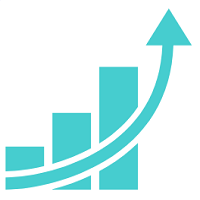



Editörün Seçimi









